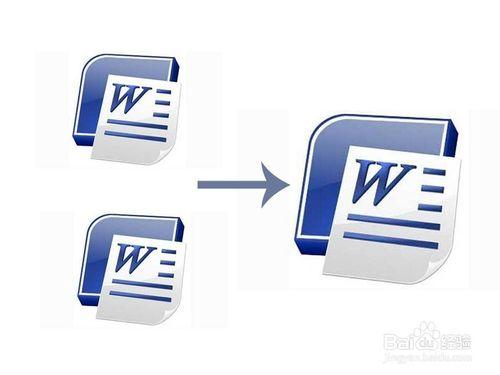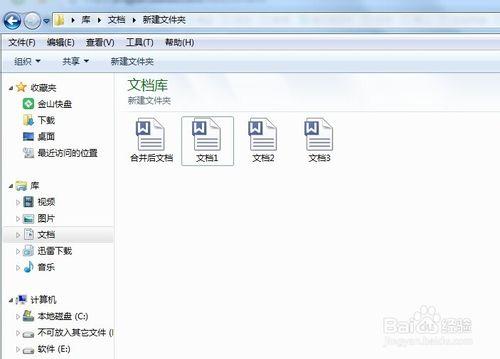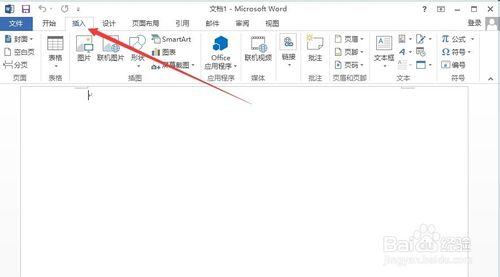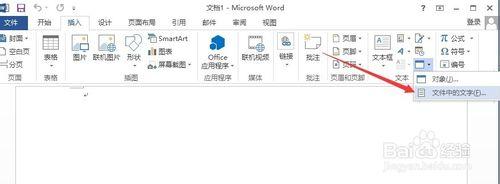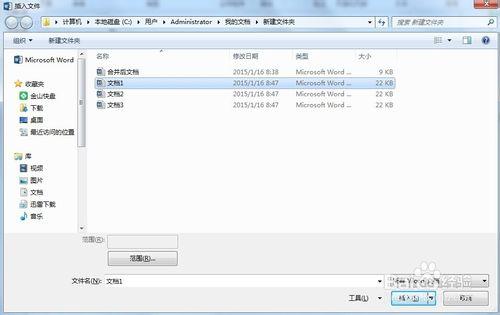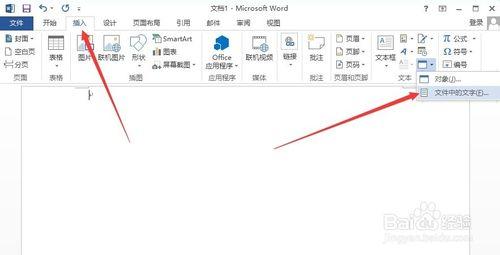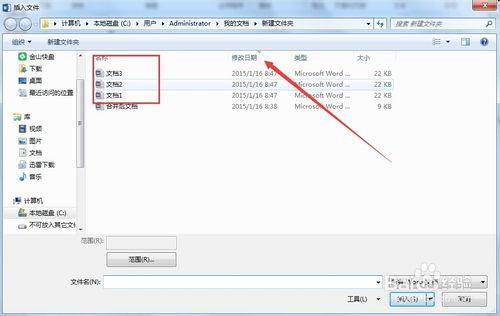我們在編輯Word文件的時候,有時需要將多個word文件合併為一個,在編輯內容比較少的時候,可以採用複製貼上的方式來操作,如果文字比較多,或是檔案比較多的話,逐個複製勢必會很麻煩,下面筆者就帶大家一起看一下如何快速將多個word文件合併為一個。
工具/原料
word2013
方法/步驟
首先把需要合併的幾個文件放到一個資料夾中,以方便操作。我們的目標是把文件1、文件2、文件3合併到一個文件“合併後文檔”中
首先開啟“合併後文檔”,然後點選“插入”選單
然後點選工具欄上的物件選單,在選單中選擇“檔案中的文字”選單項
在彈出的“插入檔案”視窗中,選擇要合併的檔案,然後點選“插入”按鈕,即可把該文件的內容直接插入到合併後的文件中了。
接著再點選合併後文檔的插入位置,再重新執行上面的操作,選擇第二篇文件,合併到需合併文件中。直到全部合併完成。
另外我們也可以一次選擇多個檔案,一次即可把多個文件合併到一個文件中。如果對順序有要求的話,可以通過修改時間來排列文件的順序,這樣插入的內容就以文件的順序先後來合併
注意事項
調整文件順序,可以重新編輯一個文件然後儲存後,點選一下時間排序,調整好後拖動滑鼠來選擇即可
如果不是全部選擇文件,可通過按下ctrl鍵來選擇需要的檔案